Донат, то есть пожертвования зрителей – один из способов заработка как на Ютуб, так и на некоторых специализированных сервисах, например, Twitch. Это более приемлемый способ получения дохода для начинающих блогеров, на канале которых пока мало подписчиков, а ролики набирают недостаточно просмотров для того, чтобы всерьез рассматривать канал как площадку, интересную потенциальным рекламодателям, и доходы от контексной рекламы пока не слишком большие. Из этой инструкции вы узнаете как сделать стрим на ютубе с Донатом, то есть отдельным окошком поверх трансляции, отображающим, кто и сколько пожертвовал.
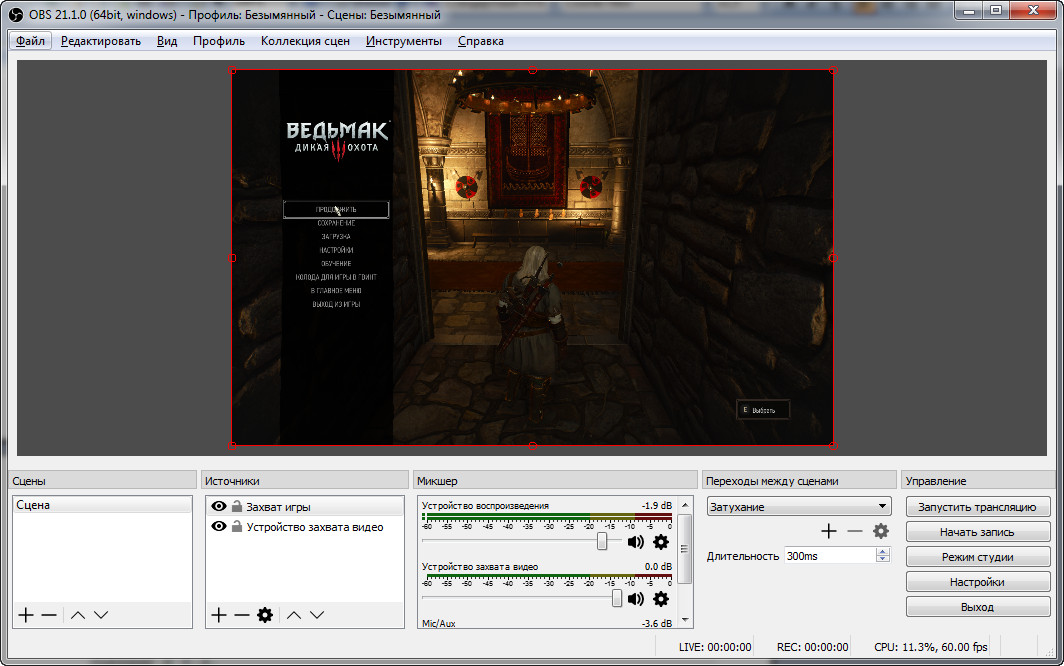
5 фактов о пожертвовании
- Зашедшие на стрим зрители жертвуют более охотно, если видят, что уже кто-то перечисляет стримеру деньги. Лайфхак: не имея большой аудитории, попросите нескольких друзей во время трансляции перечислить вам даже небольшие суммы – это подтолкнет остальных к активным действиям.
- Заработок таким способом не имеет фиксированной суммы и его сложно прогнозировать в принципе. Основной критерий, на который следует ориентироваться, чтобы приблизительно рассчитать, сколько денег вы можете заработать – не количество зрителей, а платежеспособность и лояльность вашей аудитории.
- Есть очень богатые зрители, для которых пожертвовать сумму в несколько тысяч долларов одним платежом – мелкие расходы. Это, как ни странно, не американцы и не европейцы, а жители Саудовской Аравии и некоторых других восточных стран. Если на канал стримера регулярно заходит хотя бы один такой посетитель – считайте, что вы поймали удачу за хвост.
- Количество пожертвований можно увеличить, если отвечать в первую очередь на сообщения, указанные в описании к Донату. От какой суммы вводить такую опцию, стоит ориентироваться по платежеспособности аудитории.
- Донатят не только во время прямых трансляций с прохождением игр, но любому пользователю Ютуб, ведущему трансляцию. Это может быть что угодно – от написания курсовой работы до дрессировки кота на веб-камеру. Главное, чтобы зрителям было интересно это смотреть.
Настраиваем донат
Чтобы все «фишки» стрима отображались корректно, необходимо настроить видеокордер, трансляцию на Ютуб и «привязать» к ним сервис для получения пожертвований. Рассмотрим, как сделать это.
В качестве видеокодера рекомендуется использовать OBS Studio – простую бесплатную программу, которую можно скачать по ссылке https://obsproject.com/ru. Запускать следует версию, соответствующую разрядности вашей операционной системы.
После запуска программы необходимо нажать кнопку «Настройки» в нижнем правом углу программы и установить следующие параметры:·
- Вещание – привязка кодера к каналу Ютуб;
- Вывод – параметры видео и аудиопотока;·
- Аудио – настройки звука;·
- Видео – разрешение исходного видео и выводимой трансляции, а также ФПС;·
- Горячие клавиши – быстрые комбинации для переключения между сценами и т.д.
Во вкладке «Сцена» в нижнем правом углу нажатием на + следует добавить сцену, а в «Источниках» игру, которую вы будете транслировать, веб-камеру или оба источника сразу, а также дополнительные при необходимости.
На своем канале в Творческой студии в разделе «Трансляции» нужно задать параметры стрима, внеся необходимые данные – название трансляции и ее описание. Ключ трансляции следует скопировать в соответствующее поле OBS в разделе «Вещание» «Ключ потока». Во время проверки в выпадающем меню «Конфиденциальность» рекомендуется установить ограниченный доступ.
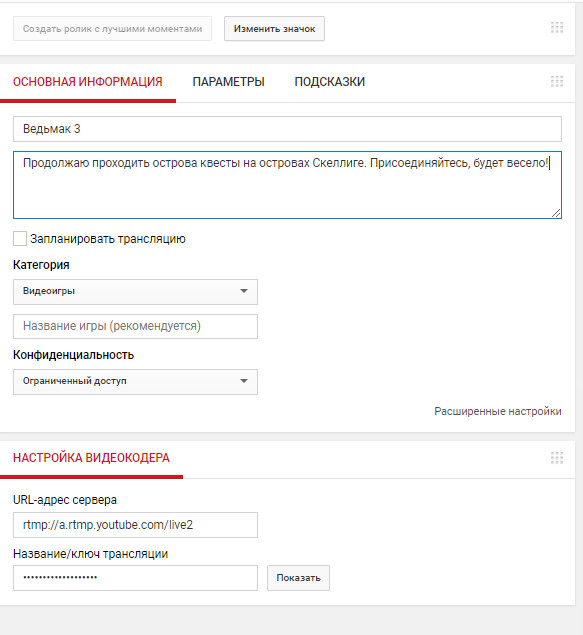
Самым удобным сервисом для получения пожертвований стримером считается Donation Alerts. Для регистрации достаточно перейти по ссылке https://www.donationalerts.com/ и залогиниться под вашим аккаунтом Google. Если у вас несколько каналов на Ютуб, для авторизации выбирайте тот, на котором вы собираетесь вести трансляцию. Следует разрешить доступ к каналу соответствующему приложению.
В разделе «Мои выплаты» Укажите наиболее удобный для вас способ получения выплат. Здесь их доступно несколько.
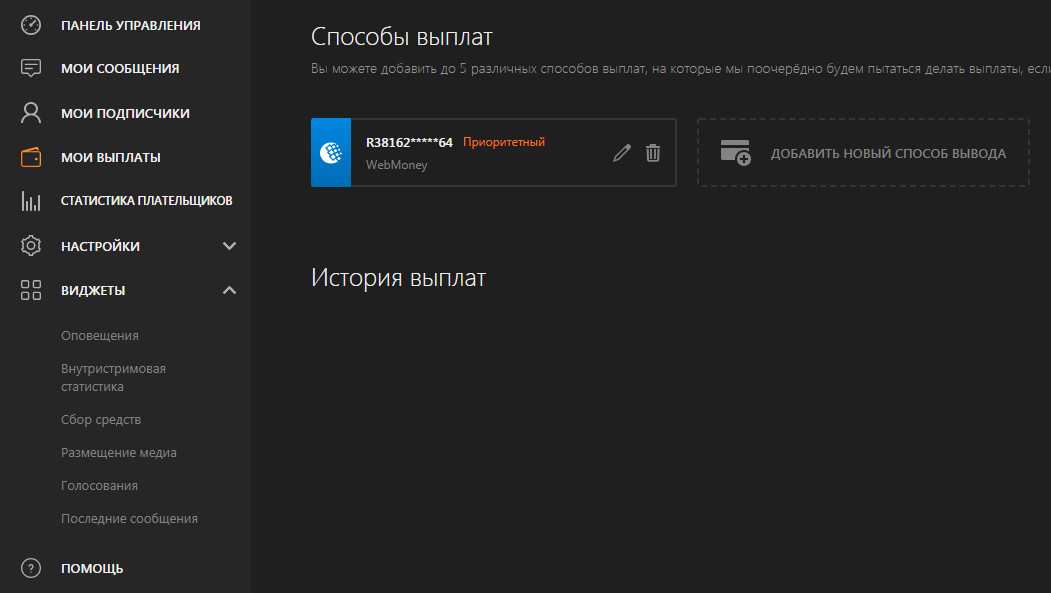
В разделе «Виджеты» во вкладке «Оповещения» необходимо настроить, как пользователи будут видеть уведомления о поступивших Донатах во время трансляции.
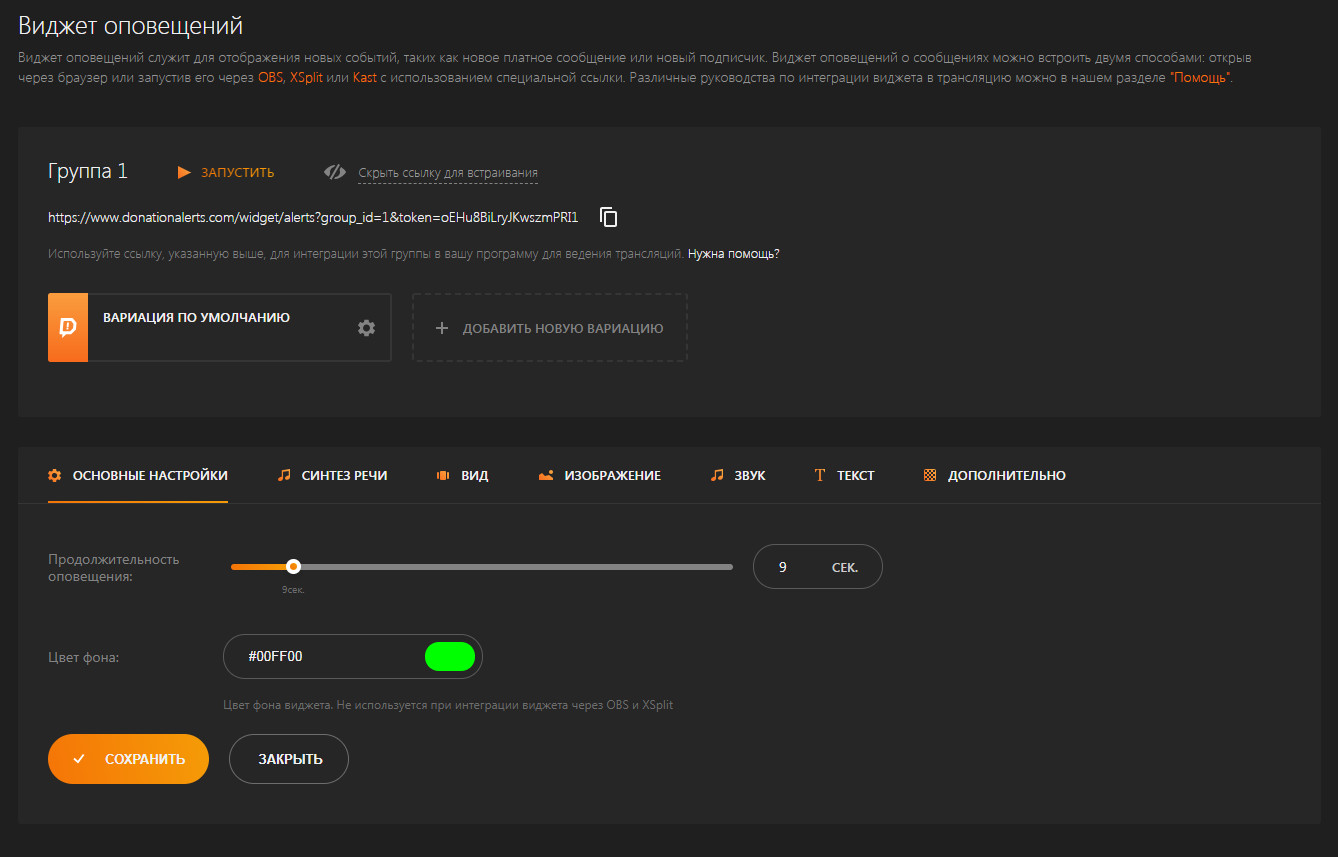
Теперь следует добавить этот элемент к трансляции. Для этого в источниках в программе OBS выберите «Браузер» (в старых версиях программы эта функция называлась BrowserSource). Ссылку можно получить в разделе «Оповещения», нажав кнопку «Показать ссылку для встраивания».
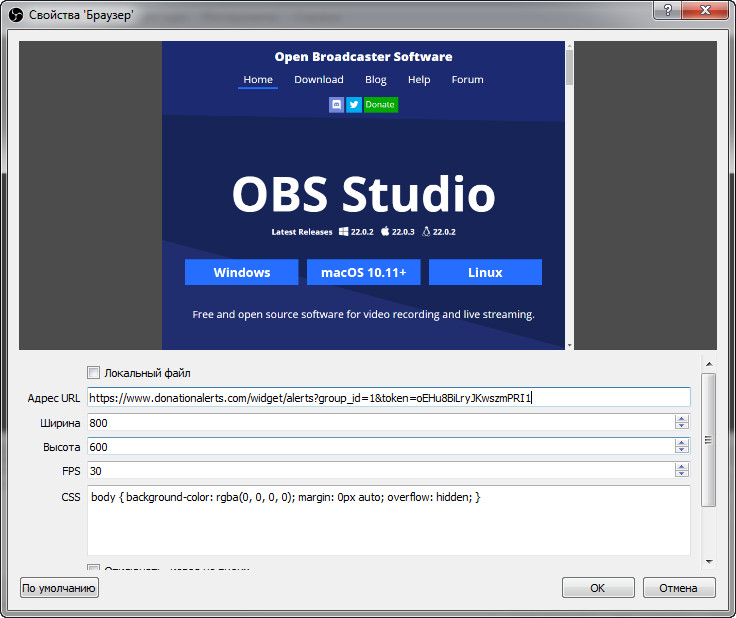
Обратите внимание, что окно с уведомлением должно стоять первым в списке, чтобы оно отображалось поверх игры. Размер и положение можно установить согласно собственным предпочтениям, перетаскивая прямоугольник и изменяя его размеры.
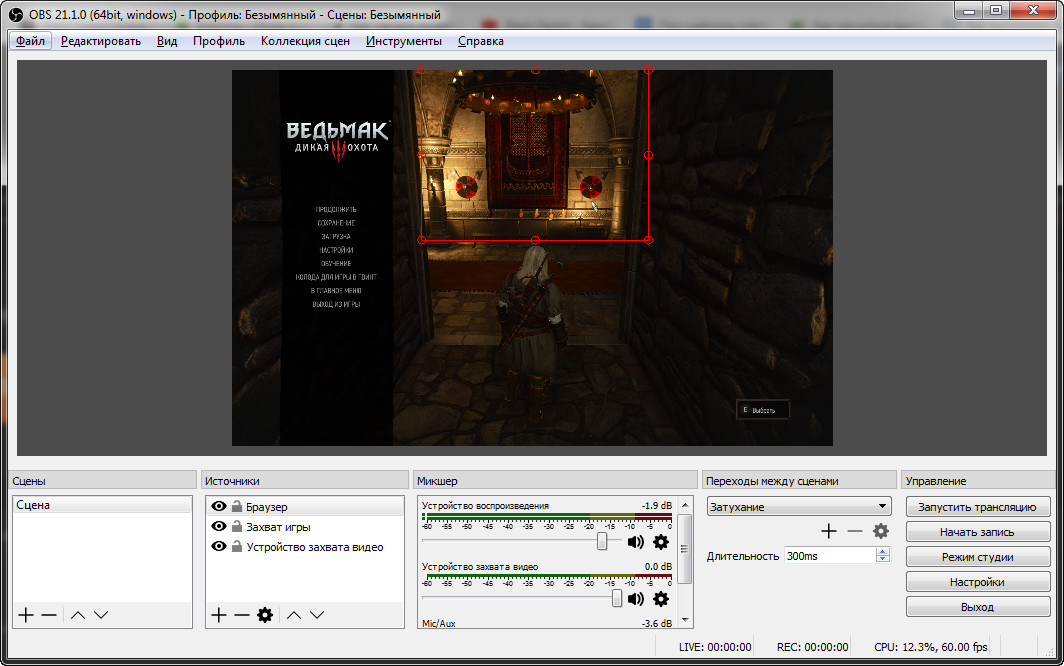
Для проверки того, как будут отображаться ваши уведомления во время стрима, возле уведомления нажмите на иконку зубчатого колеса и выберите пункт «Сделать тестовое оповещение». Если вы все сделали правильно, оповещение отобразится в соответствующем окне программы OBS. Таким же будет отображаться каждое новое уведомление во время трансляции.
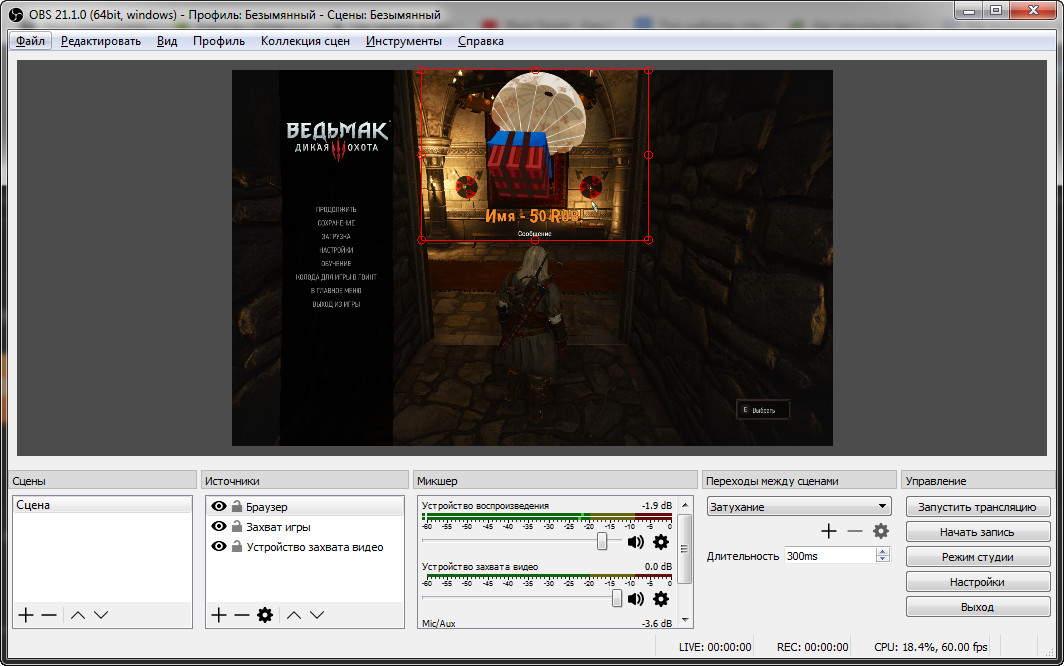
Заключение
Вот и все, теперь можно начинать трансляцию и собирать пожертвования. Помните, что зрители не смогут оказать поддержку, если не будут знать, куда перечислять деньги. Рекомендуется добавить ссылку на ваш профиль Donation Alerts для того, чтобы каждый желающий смог перейти по ней и перечислить определенную сумму.
